HP SCANJET G4050, SCANJET G4010 PHOTO SCANNER, Scanjet G4000-serie, SCANJET G4050 PHOTO SCANNER, scanjet g4010 Manuel utilisateur
Ajouter à Mes manuels
88 Des pages
publicité
▼
Scroll to page 2
of
88
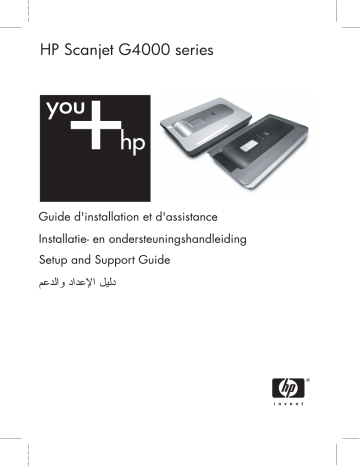
Guide d'installation et d'assistance Français Copyright et licence © 2006 Copyright Hewlett-Packard Development Company, L.P. La reproduction, l'adaptation ou la traduction dans une autre langue sans l'autorisation écrite préalable de Hewlett-Packard est interdite, ou autorisée conformément aux lois relatives au copyright. Les informations contenues dans ce document sont sujettes à modification sans préavis. Les garanties limitées des produits et services HP sont exclusivement présentées dans la documentation accompagnant ces produits et services. Aucun élément du présent document ne doit être considéré comme constituant une garantie supplémentaire. HP ne pourra être tenu responsable des erreurs ou omissions de nature technique ou rédactionnelle qui pourraient subsister dans le présent document. Marques déposées Microsoft et Windows sont des marques déposées de Microsoft Corporation. Sommaire 2 3 4 5 6 Démarrage ............................................................................................................4 Etape 1. Vérification du contenu de l'emballage ....................................................4 Etape 2. Installation du logiciel ..............................................................................5 Etape 3. Connexion du câble de l'adaptateur de supports transparents (TMA) ....................................................................................................................5 Etape 4. Connexion du cordon d'alimentation .......................................................6 Etape 5. Connexion du câble USB ........................................................................6 Etape 6. Test de l'installation .................................................................................8 Utilisation du scanner .........................................................................................9 Informations supplémentaires ................................................................................9 Logiciel HP Photosmart Windows ...........................................................................9 Logiciel HP Photosmart Macintosh ......................................................................10 Présentation du panneau avant et des accessoires ............................................10 Boutons du panneau avant ...........................................................................10 Adaptateur de supports transparents (TMA) ................................................11 Résolution des problèmes d'installation du scanner .....................................12 Désinstallation et réinstallation du logiciel ...........................................................12 Vérification des câbles .........................................................................................13 Informations juridiques et caractéristiques du produit ..................................14 Caractéristiques du scanner ................................................................................14 Caractéristiques de l'adaptateur de supports transparents (TMA) .......................15 Caractéristiques environnementales ...................................................................15 Informations sur le recyclage et la mise au rebut de certains matériaux .............16 Collecte des déchets des particuliers au sein de l'Union européenne .................16 Assistance produits ..........................................................................................17 Accessibilité .........................................................................................................17 Site Web HP Scanjet ...........................................................................................17 Obtention d'assistance ........................................................................................18 Déclaration de garantie limitée de Hewlett-Packard .......................................19 Guide d'installation et d'assistance 3 Français 1 1 Démarrage Procédez comme suit pour configurer le scanner : Etape 1. Vérification du contenu de l'emballage Déballez le scanner. Veillez à retirer toutes les bandes adhésives. 6 1 5 2 3 4 4 1 Scanner HP Scanjet G4010 ou G4050 2 Câble USB 3 Cordon d'alimentation 4 Guide d'installation et d'assistance (le présent manuel) 5 CD des logiciels de numérisation 6 Modèles de l'adaptateur de supports transparents (TMA) (HP Scanjet G4050 uniquement) HP Scanjet série G4000 Etape 2. Installation du logiciel 1. 2. Français Attention Si vous installez le logiciel sur un ordinateur Windows, ne connectez pas encore le câble USB à l'ordinateur. Installez le logiciel de numérisation avant de brancher le câble USB. Si vous installez le logiciel sur un ordinateur Macintosh, vous pouvez connecter le câble USB avant ou après l'installation du logiciel. Insérez le CD HP Photosmart fourni avec le scanner dans le lecteur de CD de l'ordinateur. Pour les installations Windows : attendez que la boîte de dialogue d'installation s'affiche. Si elle ne s'affiche pas après quelques instants, reportez-vous à la section Résolution des problèmes d'installation du scanner, page 12. Pour les installations Macintosh : sur le bureau, double-cliquez sur l'icône du CD, puis double-cliquez sur l'icône Installer le scanner HP Scanjet pour démarrer l'installation. Cliquez sur Installer le logiciel pour installer le logiciel de numérisation. Suivez les instructions à l'écran pour procéder à l'installation du logiciel de numérisation. Etape 3. Connexion du câble de l'adaptateur de supports transparents (TMA) ➔ Connectez le câble TMA entre le capot et la base du scanner. Guide d'installation et d'assistance 5 Chapitre 1 Etape 4. Connexion du cordon d'alimentation Le cordon d'alimentation possède un câble associé qui se branche à l'arrière du scanner. Un câble secteur est également connecté au cordon d'alimentation à une extrémité et branché sur une prise électrique ou sur un parasurtenseur à l'autre extrémité. 1. 2. Branchez le câble secteur à l'arrière du cordon d'alimentation. Branchez l'autre extrémité du câble secteur à une prise électrique ou à un parasurtenseur. Etape 5. Connexion du câble USB Attention Si vous effectuez l'installation dans un environnement Windows, assurez-vous que le logiciel HP Photosmart est installé préalablement à la connexion du scanner à votre ordinateur via le câble USB. Reportez-vous à la section Etape 2. Installation du logiciel, page 5. Si vous effectuez l'installation dans un environnement Macintosh, vous pouvez connecter le câble USB avant ou après l'installation du logiciel. 6 HP Scanjet série G4000 Utilisez le câble USB fourni avec le scanner pour brancher le scanner à l'ordinateur. Raccordez l'embout carré du câble au scanner. 2. Raccordez l'embout rectangulaire du câble à l'ordinateur. Français 1. Guide d'installation et d'assistance 7 Chapitre 1 Etape 6. Test de l'installation 1 1. 2. 8 2 Placez une photo ou un document sur la vitre du scanner comme indiqué sur la marque de référence du scanner. Appuyez sur le bouton Numériser ( ). Si vous effectuez une numérisation à l'aide du logiciel Windows, la boîte de dialogue Que numérisez-vous ? apparaît. Suivez les instructions qui s'affichent à l'écran pour terminer la numérisation. Si vous réalisez une numérisation à l'aide du logiciel Macintosh, l'application HP Scan Pro s'ouvre et un aperçu du document numérisé s'affiche. Une fois l'aperçu accepté, l'image numérisée est envoyée vers la destination sélectionnée dans les paramètres du scanner. Si ni la boîte de dialogue Que numérisez-vous ? ni la fenêtre HP Scan Pro ne s'affichent, reportez-vous à la section Résolution des problèmes d'installation du scanner, page 12. HP Scanjet série G4000 2 Utilisation du scanner Français Cette rubrique contient une présentation du scanner et des informations sur son utilisation. Informations supplémentaires Vous trouverez d'autres informations sur le scanner et le logiciel dans le fichier d'aide du scanner. Si vous avez installé le logiciel HP Photosmart fourni avec votre scanner, double-cliquez sur l'icône Centre de solutions HP située sur votre bureau, puis cliquez sur Aide et assistance. Sous la section Documentation, cliquez sur Aide sur les produits. Pour accéder à la version en ligne du guide de l'utilisateur du scanner, cliquez sur Démarrer, pointez sur Programmes ou Tous les programmes, puis sur HP, Scanjet, série G4000 et cliquez sur Guide de l'utilisateur. Utilisateurs de Macintosh : pour plus d'informations sur les procédures de numérisation, ouvrez le Gestionnaire de périphériques HP, puis cliquez sur le point d'interrogation situé en bas de la boîte de dialogue. Logiciel HP Photosmart Windows Lors de l'installation de HP Photosmart Windows, deux icônes sont ajoutées à votre bureau. Ces icônes correspondent à deux applications : un logiciel de numérisation et un logiciel d'édition. Pour plus d'informations sur l'utilisation du Centre de solutions HP et de HP Photosmart, consultez les fichiers d'aide du scanner. Double-cliquez sur l'icône Centre de solutions HP sur votre bureau, puis cliquez sur Aide et assistance. Sous la section Documentation, cliquez sur Aide sur les produits. Le Centre de solutions HP est le logiciel qui vous permet de démarrer la numérisation d'images et de documents. Utilisez le Centre de solutions HP si vous souhaitez effectuer l'une des opérations suivantes : ● ● ● ● exécuter des fonctions de numérisation et de copie ; consulter les informations d'aide et de résolution des problèmes ; accéder au logiciel HP Photosmart pour modifier vos images numérisées ; modifier les paramètres et les préférences. HP Photosmart est le logiciel à utiliser pour la manipulation, l'impression, l'archivage et le partage de vos images une fois numérisées. Vous pouvez accéder à HP Photosmart à l'aide de l'icône située sur votre bureau ou par l'intermédiaire du Centre de solutions HP. Pour lancer une numérisation : Guide d'installation et d'assistance 9 Chapitre 2 Double-cliquez sur l'icône du Centre de solutions HP située sur votre bureau, cliquez sur l'onglet correspondant au scanner, puis cliquez sur la tâche que vous souhaitez réaliser. Remarque Si l'icône Centre de solutions HP n'est pas disponible sur le bureau, cliquez sur Démarrer, puis placez le curseur de la souris sur Programmes ou Tous les programmes, puis sur HP et cliquez sur Centre de solutions HP. Logiciel HP Photosmart Macintosh Lorsque vous installez le programme de numérisation HP sur un ordinateur Macintosh, deux programmes logiciels sont disponibles dans le Dock : Gestionnaire de périphériques HP et HP Photosmart Studio. Ces programmes permettent la numérisation et la modification de vos documents. Le Gestionnaire de périphériques HP est le logiciel qui vous permet de démarrer la numérisation d'images et de documents. Utilisez le gestionnaire de périphériques pour effectuer les opérations suivantes : ● ● ● ● exécuter des fonctions de numérisation et de copie ; consulter les informations d'aide et de résolution des problèmes ; accéder au logiciel HP Photosmart Studio pour modifier vos images numérisées ; modifier les paramètres et les préférences. HP Photosmart Studio est le logiciel à utiliser pour la manipulation, l'impression, l'archivage et le partage de vos images une fois numérisées. Vous pouvez ouvrir HP Photosmart Studio à partir du Dock ou depuis le menu Applications du Gestionnaire de périphériques HP. Présentation du panneau avant et des accessoires Cette rubrique présente le panneau avant du scanner et l'adaptateur de supports transparents (TMA). Boutons du panneau avant Icône 10 Nom de la fonction Description Bouton Numériser Permet de numériser des photos, des images, des documents ou autres objets. Bouton Numériser la pellicule Permet de numériser des positifs, comme des diapositives 35 mm, et des négatifs transparents. La numérisation de pellicules nécessite l'utilisation de HP Scanjet série G4000 (suite) Icône Nom de la fonction Description Bouton Copier Numérise l'élément et l'envoie vers l'imprimante pour en faire une copie. Bouton Numériser au format PDF Numérise une ou plusieurs pages et les enregistre au format PDF pour stockage ou partage. Remarque Pour plus d'informations sur les actions par défaut de ces boutons dans un environnement Macintosh, ouvrez le Gestionnaire de périphériques HP, puis cliquez sur le point d'interrogation situé en bas de la boîte de dialogue. Adaptateur de supports transparents (TMA) Vous pouvez utiliser l'adaptateur de supports transparents (TMA) pour numériser des diapositives ou des négatifs 35 mm. L'adaptateur de supports transparents (TMA) HP Scanjet G4050 vous permet également de numériser des pellicules moyens et grands formats. Pour plus d'informations sur l'adaptateur de supports transparents (TMA), reportez-vous au guide de l'utilisateur du scanner. Pour savoir comment utiliser le guide de l'utilisateur, reportez-vous à la section Informations supplémentaires, page 9. Guide d'installation et d'assistance 11 Français l'adaptateur de supports transparents (TMA) situé sur la face inférieure du capot. 3 Résolution des problèmes d'installation du scanner Cette rubrique contient des solutions aux problèmes d'installation et de configuration. Désinstallation et réinstallation du logiciel Si le logiciel n'est pas installé complètement, il est possible que le scanner ne soit pas reconnu ou que le logiciel ne se lance pas correctement. Essayez de désinstaller, puis de réinstaller le logiciel de numérisation HP. Pour réinstaller le logiciel de numérisation HP, vous devez disposer du CD du logiciel HP Photosmart. Environnement Windows : 1. 2. 3. 4. 5. 6. 7. 8. Cliquez sur Démarrer, Paramètres, puis Panneau de configuration (sous Windows XP, cliquez sur Démarrer, puis Panneau de configuration). Cliquez sur Ajout/Suppression de programmes (dans Windows XP, l'option s'appelle Ajouter ou supprimer des programmes), puis sélectionnez HP Scanjet série G4000. Cliquez sur Supprimer. Cliquez sur Ajout/Suppression de programmes (dans Windows XP, l'option s'appelle Ajouter ou supprimer des programmes) puis sélectionnez le logiciel HP Photosmart. Cliquez sur Supprimer. Déconnectez le câble USB de l'ordinateur. Réinstallez le logiciel grâce au CD du logiciel HP Photosmart fourni avec votre scanner. Lorsque vous insérez le CD, l'interface d'installation se lance automatiquement. Sélectionnez HP Photosmart comme logiciel à installer. Reconnectez le câble USB après avoir installé le logiciel. Pour plus d'informations, reportez-vous à la section Etape 5. Connexion du câble USB, page 6 Environnement Macintosh : 1. Accédez à Applications/Hewlett-Packard puis ouvrez le désinstalleur HP. Remarque Vous devez disposer de privilèges administratifs pour désinstaller le logiciel. 2. 3. 4. 5. 12 Saisissez votre nom d'utilisateur et votre mot de passe lorsque vous y êtes invité. La fenêtre du désinstalleur HP s'ouvre et affiche les produits disponibles pour désinstallation. Sélectionnez le produit série G4000, puis cliquez sur Suivant. Suivez les instructions à l'écran pour procéder à la désinstallation du logiciel. Réinstallez le logiciel grâce au CD du logiciel HP fourni avec votre scanner. Après avoir inséré le CD, cliquez sur l'icône du CD qui s'affiche sur botre bureau pour lancer l'installation. HP Scanjet série G4000 Vérification des câbles Action Câble d'alimentation Le câble d'alimentation relie le scanner à une prise secteur. ● ● ● Câble USB Assurez-vous que le câble d'alimentation est bien connecté au scanner et à une prise électrique ou à un parasurtenseur en état de marche. Si le câble d'alimentation est connecté à un parasurtenseur, veillez à ce que celui-ci soit bien relié à une prise électrique et allumé. Eteignez le scanner à l'aide de l'interrupteur d'alimentation, puis mettez l'ordinateur hors tension. Après 60 secondes, remettez le scanner, puis l'ordinateur sous tension, en respectant cet ordre. Le câble USB relie le scanner à l'ordinateur. ● ● ● Utilisez le câble fourni avec le scanner. Il se peut qu'un autre câble USB ne soit pas compatible avec le scanner. Vérifiez que le câble USB est connecté correctement au scanner et à l'ordinateur. Si le câble USB est connecté à un port USB situé à l'avant de l'ordinateur, branchez-le sur un autre port USB à l'arrière de l'ordinateur. Pour de plus amples informations sur la résolution des problèmes liés au câble USB, reportez-vous à la section www.hp.com/support, sélectionnez votre pays/ région, puis utilisez l'outil de recherche pour localiser les rubriques de résolution des problèmes liés au câble USB. Câble de l'adaptateur de supports transparents (TMA) Guide d'installation et d'assistance Le câble de l'adaptateur de supports transparents (TMA) relie l'adaptateur situé dans le capot du scanner à la base du scanner. Assurez-vous que ce câble est correctement branché à l'arrière du scanner. 13 Français Type de câble 4 Informations juridiques et caractéristiques du produit Vous trouverez, dans cette rubrique, les informations légales et les caractéristiques produit des accessoires et du scanner photo HP Scanjet série G4000. Caractéristiques du scanner Désignation Description Type de scanner Scanner à plat avec adaptateur de supports transparents (TMA) Taille G4010 : 303 mm x 5 088 mm x 98 mm (11,93 x 20 x 3,86 pouces) G4050 : 303 mm x 5 088 mm x 108 mm (11,93 x 20 x 4,25 pouces) Poids G4010 : 4,4 kg (9,6 livres) G4050 : 5,3 kg (11,6 livres) Elément de numérisation Elément à couplage de charge Câble USB 2.0 pleine vitesse Résolution matérielle Résolution matérielle : 4 800 x 9 600 dpi Choix de la résolution Résolution interpolée de 12 à 999,999 dpi (échelle à 100 %) 100-120 V 60 Hz – Amérique du Nord 200-240 V 50 Hz - Europe Continentale, Royaume-Uni, Australie 100-240 V 50 Hz/60 Hz - Reste du monde Informations juridiques Numéro de modèle légal : afin de permettre son identification sur le plan juridique, un numéro de modèle légal a été attribué à votre produit. Le numéro de modèle légal de votre produit est FCLSD-0605. Ce numéro ne doit pas être confondu avec le nom commercial de votre appareil (HP Scanjet G4010 ou G4050) ou la référence du produit (L1956A ou L1957A). La consommation d'énergie est sensiblement réduite en mode ENERGY STAR®, ce qui permet d'économiser les ressources naturelles et de réduire les coûts sans affecter les performances du produit. Ce produit est doté du label ENERGY STAR (MOU v. 1.0), programme bénévole destiné à favoriser le 14 HP Scanjet série G4000 Désignation Description ENERGY STAR est une marque déposée par l'agence américaine de protection de l'environnement (EPA), Etats-Unis. En tant que partenaire du programme ENERGY STAR, HP a établi que le présent produit remplissait les exigences de la norme ENERGY STAR sur l'économie d'énergie. Pour plus d'informations sur les normes ENERGY STAR, rendez-vous sur le site Web suivant : www.energystar.gov. Caractéristiques de l'adaptateur de supports transparents (TMA) Désignation Description Types de supports G4010 : jusqu'à cinq diapositives 35 mm ou six négatifs 35 mm G4050 : jusqu'à 16 diapositives 35 mm ou 30 négatifs 35 mm, jusqu'à deux pellicules moyen format (pellicule en bobine 120) ou une pellicule grand format (pellicule en bobine 220). Alimentation 12 volts/400 mA max. Consommation d'énergie et informations juridiques Reportez-vous au fichier regulatory_supplement.htm figurant sur le CD du logiciel HP Photosmart pour plus de détails sur la consommation d'énergie, l'alimentation électrique et les informations légales. Caractéristiques environnementales Désignation Description Température Lors du fonctionnement du scanner et de l'adaptateur de supports transparents (TMA) : 10 °C à 35 °C Stockage : - 40 °C à 60 °C Humidité relative Lors du fonctionnement du scanner et de l'adaptateur de supports transparents : 15 % à 80 % sans condensation, de 10 ° à 35 °C Stockage : jusqu'à 90 % (sans condensation) de 0 °C à 60 °C (32 °F à 140 °F) Guide d'installation et d'assistance 15 Français développement de produits de bureau à faible consommation d'énergie. Chapitre 4 Informations sur le recyclage et la mise au rebut de certains matériaux Recyclage HP propose un nombre croissant de programmes de retour produits et de recyclage dans de nombreux pays et régions. L'entreprise collabore avec les plus grands centres de recyclage de matériel électronique dans le monde. HP préserve les ressources en revendant certains de ses produits les plus populaires. Pour plus d'informations sur le recyclage de produits HP, rendez-vous à l'adresse : www.hp.com/hpinfo/globalcitizenship/environment/recycle/ Mise au rebut de certains matériaux Ce produit HP contient des matériaux qui risquent de nécessiter un traitement spécial lorsqu'ils seront hors d'usage : du mercure dans la lampe fluorescente du scanner et l'adaptateur de supports transparents (< 5 mg). Pour plus d'informations sur le recyclage, consultez le site www.hp.com/go/recycle, les autorités locales ou Electronic Industries Alliance à l'adresse www.eiae.org. Collecte des déchets des particuliers au sein de l'Union européenne Ce symbole, apposé sur le produit ou sur son emballage, indique que ce produit ne doit pas être jeté avec les ordures ménagères. C'est à vous de le déposer dans un point de collecte des déchets spécialisé dans le recyclage du matériel électrique et électronique. La collecte et le recyclage séparés des déchets permettent de préserver les ressources naturelles et de protéger la santé des individus. Pour plus d'informations sur les points de collecte des déchets et sur le recyclage, contactez votre revendeur, la mairie, le service local de ramassage des ordures ou le magasin dans lequel vous avez acheté le produit. 16 HP Scanjet série G4000 5 Assistance produits Français Cette section décrit les options de l'Assistance produits. Accessibilité Les options d'accessibilité suivantes sont disponibles sur ce scanner : Environnement Windows : ● ● Pour éviter que les boutons ne soient involontairement activés, vous pouvez utiliser l'utilitaire Désactivation des boutons. Cet utilitaire permet également de réactiver les boutons. Pour plus d'informations sur l'utilitaire Désactivation des boutons, reportez-vous au guide de l'utilisateur du scanner. Le guide de l'utilisateur du scanner est également disponible dans un format de fichier d'aide, lisible par la plupart des lecteurs écran. Pour trouver ce fichier, double-cliquez sur l'icône Centre de solutions HP sur votre bureau, puis cliquez sur Aide et assistance. Sous la section Documentation, cliquez sur Aide sur les produits. Environnement Macintosh : ● ● Pour éviter que les boutons ne soient involontairement activés, utilisez l'utilitaire Désactivation des boutons. Cet utilitaire permet également de réactiver les boutons. Pour plus d'informations sur l'utilitaire Désactivation des boutons, reportez-vous à l'aide du scanner HP Scanjet. Cette aide est disponible dans un format pris en charge par la plupart des lecteurs écran. Pour trouver ce fichier, ouvrez le Gestionnaire de périphériques HP, puis cliquez sur le point d'interrogation situé en bas de la boîte de dialogue. Les personnes atteintes d'un handicap peuvent obtenir de l'aide en consultant la page Web suivante : www.hp.com/hpinfo/community/accessibility/prodserv/ (en anglais uniquement). Site Web HP Scanjet Visitez le site Web www.hp.com et sélectionnez votre pays/langue en haut de la page. A la page des pays/régions, sélectionnez les scanners dans la liste des produits. Ce site vous permet d'obtenir notamment les informations suivantes : ● ● ● ● ● ● Solutions à des problèmes techniques Conseils pour une numérisation plus efficace et créative Mises à jour des logiciels et pilotes HP Enregistrement de votre produit Abonnement aux lettres d'information, mises à jour de pilotes et de logiciels, et bulletins d'assistance Achat d'accessoires et de consommables HP Guide d'installation et d'assistance 17 Chapitre 5 Obtention d'assistance Afin de tirer le meilleur parti de votre produit HP, consultez les offres d'assistance HP standard suivantes : 1. 2. 3. 4. 5. 6. 18 Consultez la documentation qui accompagne le produit. – Consultez la section consacrée à la résolution des problèmes ou l'aide en ligne de ce manuel/CD. – Consultez la section de l'aide en ligne du logiciel. Visitez le site d'assistance HP en ligne à l'adresse www.hp.com/support ou contactez votre revendeur local. L'assistance en ligne HP est disponible pour tous les clients HP. Il s'agit de la source la plus rapidement accessible pour obtenir des informations à jour sur le produit et l'assistance d'experts, notamment les fonctionnalités suivantes : – Accès rapide par messagerie à des spécialistes de l'assistance en ligne qualifiés – Logiciels et mises à jour des pilotes pour votre produit – Informations précieuses relatives à la résolution des problèmes et au produit pour les problèmes techniques – Mises à jour des produits proactives, bulletins d'assistance et lettres d'information HP (disponibles lorsque vous enregistrez votre produit) Assistance HP par téléphone – Les options d'assistance et les frais varient en fonction du produit, du pays/ de la région et de la langue. – Les frais et les règles sont sujets à modification sans préavis. Consultez le site www.hp.com/support pour connaître les dernières informations. Période post-garantie Après la période de garantie limitée, vous pouvez bénéficier d'une assistance en ligne à l'adresse www.hp.com/support. Prolongation ou extension de votre garantie Si vous souhaitez prolonger ou étendre la garantie du produit, contactez votre revendeur ou consultez le service HP Care Pack à l'adresse www.hp.com/support. Si vous avez déjà fait l'acquisition d'un service HP Care Pack, consultez les conditions d'assistance stipulées dans votre contrat. HP Scanjet série G4000 6 Français Déclaration de garantie limitée de Hewlett-Packard Les informations suivantes décrivent les conditions de garantie pour ce produit. Produit Durée de la garantie limitée Scanner HP Scanjet série G4000 1 an A. Etendue de la garantie limitée 1. Hewlett-Packard (HP) garantit au client utilisateur final (Client) que chaque produit HP (Produit) spécifié ci-dessus est exempt de défauts matériels et de malfaçons pour la période spécifiée ci-dessus. La période de garantie commence à partir de la date d'achat par le client. 2. Pour tous les logiciels, la garantie limitée de HP s'applique uniquement aux erreurs d'exécution de programmation. HP ne garantit pas que le fonctionnement d'un produit, quel qu'il soit, ne sera pas exempt d'interruptions ni d'erreurs. 3. La garantie limitée de HP s'applique uniquement aux défauts résultant d'une utilisation normale du Produit et ne s'applique pas aux autres défauts, notamment ceux résultant : a. d'une utilisation, d'une maintenance, d'un stockage, d'une manipulation ou d'une modification incorrects, b. de l'utilisation de logiciels, supports, pièces, accessoires, fournitures, adaptateurs ou sources d'alimentations non fournis ou pris en charge par HP, c. d'une utilisation ou autres opérations non conformes aux spécifications du Produit. 4. Si de tels défauts sont portés à sa connaissance pendant la période de garantie, HP s'engage, à sa convenance, à remplacer ou à réparer le Produit défectueux. 5. Si HP n'est pas en mesure de réparer ou de remplacer un Produit défectueux couvert par la garantie HP, HP se réserve le droit, dans un délai raisonnable après avoir été averti du problème, de fournir un autre produit aux performances similaires ou d'effectuer un remboursement basé sur le prix d'achat, prenant en considération l'utilisation du produit et autres facteurs liés. 6. En aucun cas, HP n'est tenu de procéder à un remplacement, une réparation ou un remboursement si le client ne renvoie pas le produit défectueux accompagné d'une preuve d'achat valide. 7. Tout produit de remplacement est neuf ou en excellent état et doit offrir au moins les mêmes fonctionnalités que le produit remplacé. Guide d'installation et d'assistance 19 Chapitre 6 8. 9. Un Produit peut comporter des pièces et des composants remanufacturés et équivalents à des pièces neuves dans leur fonctionnement. La garantie limitée de HP est valable dans tout pays ou localité où HP a un centre d'assistance et une présence commerciale pour le Produit. Le niveau des services de garantie offerts dépend des réglementations locales. Le Client peut souscrire auprès de HP à des extensions de garantie, comme l'échange le jour suivant, le service sur site et l'assurance pour les dégâts accidentels. B. Limitation de garantie DANS LES LIMITES AUTORISEES PAR LA LEGISLATION EN VIGUEUR, HP ET SES FOURNISSEURS NE PEUVENT OFFRIR AUCUNE AUTRE GARANTIE OU CONDITION, DE FAÇON EXPRESSE OU IMPLICITE, SUR UN PRODUIT. HP ET SES FOURNISSEURS REJETTENT SPECIFIQUEMENT TOUTES GARANTIES OU CONDITIONS IMPLICITES DE COMMERCIALISATION, DE QUALITE SATISFAISANTE ET D'ADAPTATION A UN USAGE PARTICULIER. C. Limitation de responsabilité 1. Dans les limites autorisées par la législation en vigueur, les recours de cette déclaration de garantie limitée constituent les seuls et uniques recours du client. 2. DANS LES LIMITES AUTORISEES PAR LA LEGISLATION EN VIGUEUR, A L'EXCEPTION DES OBLIGATIONS PRESENTEES SPECIFIQUEMENT DANS CETTE DECLARATION DE GARANTIE LIMITEE, NI HP NI SES FOURNISSEURS NE SERONT TENUS RESPONSABLES DES DOMMAGES DIRECTS, INDIRECTS, SPECIAUX, FORTUITS OU CONSECUTIFS, FONDES SUR UN CONTRAT, UN PREJUDICE OU AUTRE, MEME SI HP ET SES FOURNISSEURS ONT ETE INFORMES DE LA POSSIBILITE DE TELS DOMMAGES. D. Législation locale 1. La présente déclaration de garantie limitée donne au client des droits spécifiques. Le Client peut également disposer d'autres droits selon son pays/région, état ou province. 2. Dans le cas où la déclaration de garantie limitée serait en contradiction avec la législation locale, cette déclaration de garantie limitée sera modifiée afin de se mettre en conformité avec la législation locale. Sous certaines législations locales, certains rejets et limitations exprimés dans cette déclaration de garantie limitée peuvent ne pas s'appliquer au Client. Par exemple, le gouvernement fédéral des Etats-Unis, certains Etats des Etats-Unis ainsi que certains gouvernements d'autres pays (y compris certaines provinces du Canada) peuvent : a. Accorder des garanties supplémentaires au client. b. Empêcher les rejets et limitations de cette déclaration de garantie limitée de limiter les droits statutaires du consommateur (exemple : Royaume-Uni). c. Dans le cas contraire, restreindre l'application de tels rejets ou limitations par le fabricant. d. Spécifier la durée des garanties implicites que le fabricant ne peut rejeter. e. Contredire les limitations de durée des garanties implicites. 20 HP Scanjet série G4000 3. 5. Vous pouvez disposer de droits statutaires complémentaires par le biais de l'accord d'achat passé avec votre revendeur. Ces droits ne sont en aucun cas affectés par cette garantie limitée HP. Vous trouverez, sur la page de couverture intérieure du présent manuel, les noms et adresses des entités HP qui accordent la garantie limitée de HP dans votre pays. Guide d'installation et d'assistance 21 Français 4. Le client peut disposer de droits statutaires complémentaires par le biais de l'accord d'achat. Ces droits ne sont en aucun cas affectés par cette déclaration de garantie limitée. Pour les transactions réalisées aux Etats-Unis, toute garantie implicite imposée par la législation est limitée en temps à la durée de la garantie expresse. POUR LES TRANSACTIONS REALISEES EN AUSTRALIE ET EN NOUVELLEZELANDE, LES TERMES DE LA PRESENTE DECLARATION DE GARANTIE LIMITEE, DANS LE CADRE AUTORISE PAR LA LEGISLATION EN VIGUEUR, N'EXCLUENT, NE RESTREIGNENT NI NE MODIFIENT LES DROITS STATUTAIRES OBLIGATOIRES APPLICABLES A LA VENTE D'UN PRODUIT AUX CLIENTS. Installatie- en ondersteuningshandleiding 2 4 5 6 Installatie- en ondersteuningshandleiding 3 3 1 6 1 5 2 3 4 4 1 2 USB-kabel 3 Netvoeding 4 Installatie- en ondersteuningshandleiding (deze handleiding) 5 6 HP Scanjet G4000-serie 2. Installatie- en ondersteuningshandleiding 5 6 HP Scanjet G4000-serie 2. Installatie- en ondersteuningshandleiding 1. 7 Stap 6. Test de installatie 1 1. 2. 8 2 HP Scanjet G4000-serie 2 Installatie- en ondersteuningshandleiding 9 10 Functie Knop Scannen Knop Film scannen Knop Kopiëren HP Scanjet G4000-serie Transparantenadapter (TMA) U kunt de transparantenadapter (TMA) gebruiken om 35mm-dia's of negatieven te scannen. Met de transparantenadapter van de HP Scanjet G4050 kunt u ook film van middelgroot of groot formaat scannen. Raadpleeg de gebruikershandleiding van de scanner voor meer informatie over de transparantenadapter. Raadpleeg Aanvullende informatie op pagina 9 voor meer informatie over het vinden van de gebruikershandleiding. Installatie- en ondersteuningshandleiding 11 3 8. 2. 3. 4. 5. 12 HP Scanjet G4000-serie De kabels controleren Kabeltype Actie ● ● ● ● Installatie- en ondersteuningshandleiding 13 USB-kabel 4 Beschrijving Flatbed met transparantenadapter (TMA) Afmetingen G4010: 303 x 5088 x 98 mm (11,93 x 20,00 x 3,86 inch) G4050: 303 x 5088 x 108 mm (11,93 x 20,00 x 4,25 inch) Gewicht G4010: 4,4 kg G4050: 5,3 kg Scannerelement Hardwareresolutie Selecteerbare resolutie Netspanning Informatie over voorschriften 14 HP Scanjet G4000-serie Naam Specificaties transparantenadapter (TMA) Beschrijving Mediatypen G4010: Maximaal vijf 35mm-dia's of zes 35mmnegatievenframes Naam Maximaal 12 V/400 mA Temperatuur Relatieve luchtvochtigheid 15 Hoe privéhuishoudens in de Europese Unie afgedankte apparatuur als afval dienen aan te bieden 16 HP Scanjet G4000-serie 5 ● Klanten met een handicap vinden nuttige informatie op www.hp.com/hpinfo/community/accessibility/prodserv/ (alleen Engels). Installatie- en ondersteuningshandleiding 17 ● 2. 3. 4. 5. 6. 18 HP Scanjet G4000-serie 6 Duur van beperkte garantie HP Scanjet G4000serie scanner 1 jaar Installatie- en ondersteuningshandleiding 19 8. 9. 20 HP Scanjet G4000-serie 3. 4. 5. Installatie- en ondersteuningshandleiding 21 Contents 1 2 3 4 6 3 5 1 6 1 5 2 3 4 4 1 HP Scanjet G4010 or G4050 scanner 2 USB cable 3 4 5 6 HP Scanjet G4000 series 2. 5 6 HP Scanjet G4000 series 2. English 7 Chapter 1 1 1. 2. 8 2 HP Scanjet G4000 series 2 ● ● ● ● English 9 Chapter 2 Front-panel buttons Icon Feature name Description Scan Film button Scan to PDF button 10 HP Scanjet G4000 series 11 3 8. Macintosh environment: 1. 2. 3. 4. 5. 12 HP Scanjet G4000 series ● ● USB cable ● ● TMA cable English 13 4 Description Scanner type Size G4010: 303 mm x 5088 mm x 98 mm (11.93 x 20.00 x 3.86 inches) G4050: 303 mm x 5088 mm x 108 mm (11.93 x 20.00 x 4.25 inches) Weight G4010: 4.4 kg (9.6 lbs) G4050: 5.3 kg (11.6 lbs) Selectable resolution 12 dpi to 999,999 enhanced dpi at 100 percent scaling AC line voltage 14 HP Scanjet G4000 series Name Description Power requirements 12 Volts/400 mA max Temperature Name 15 16 HP Scanjet G4000 series 5 ● Macintosh environment: ● ● 17 Chapter 5 2. 3. 4. 5. 6. 18 HP Scanjet G4000 series 6 HP Scanjet G4000 series scanner 1 year 19 Chapter 6 20 HP Scanjet G4000 series ﻋﺮﺑﻲ ﺳﻠﺴﻠﺔ HP Scanjet G4000 ١٩ 6 ١٨ دﻟﻴﻞ اﻹﻋﺪاد واﻟﺪﻋﻢ .٢ .٣ .٤ .٥ .٦ ﻋﺮﺑﻲ ﺳﻠﺴﻠﺔ HP Scanjet G4000 ١٧ ٥ دﻋﻢ اﻟﻤﻨﺘﺞ ﻳﻮﺿﺢ هﺬا اﻟﻘﺴﻢ ﺧﻴﺎرات دﻋﻢ اﻟﻤﻨﺘﺞ. ● ● ١٦ دﻟﻴﻞ اﻹﻋﺪاد واﻟﺪﻋﻢ ﻋﺮﺑﻲ ﺳﻠﺴﻠﺔ HP Scanjet G4000 ١٥ ﻣﺘﻄﻠﺒﺎت اﻟﻄﺎﻗﺔ ﺗﺸﻐﻴﻞ اﻟﻤﺎﺳﺤﺔ اﻟﻀﻮﺋﻴﺔ وﻣﺤﻮل اﻟﻤﻮاد اﻟﺸﻔﺎﻓﺔ :ﻣﻦ °١٠إﻟﻰ °٣٥درﺟﺔ ﻣﺌﻮﻳﺔ )ﻣﻦ °٥٠إﻟﻰ °٩٥درﺟﺔ ﻓﻬﺮﻧﻬﺎﻳﺖ( اﻟﺘﺨﺰﻳﻦ :ﻣﻦ °٤٠-إﻟﻰ °٦٠درﺟﺔ ﻣﺌﻮﻳﺔ )ﻣﻦ °٤٠-إﻟﻰ °١٤٠درﺟﺔ ﻓﻬﺮﻧﻬﺎﻳﺖ( ١٤ دﻟﻴﻞ اﻹﻋﺪاد واﻟﺪﻋﻢ ٤ ﻣﻮاﺻﻔﺎت اﻟﻤﻨﺘﺞ واﻟﻤﻌﻠﻮﻣﺎت اﻟﺘﻨﻈﻴﻤﻴﺔ ﻳﺤﺘﻮي هﺬا اﻟﻘﺴﻢ ﻋﻠﻰ ﻣﻌﻠﻮﻣﺎت ﺗﻨﻈﻴﻤﻴﺔ وﻣﻮاﺻﻔﺎت اﻟﻤﻨﺘﺞ اﻟﺨﺎﺻﺔ ﺑﺎﻟﻤﺎﺳﺤﺔ اﻟﻀﻮﺋﻴﺔ ﻟﻠﺼﻮر HP Scanjet G4000 وﻣﻠﺤﻘﺎﺗﻬﺎ. ﻣﺎﺳﺤﺔ ﺿﻮﺋﻴﺔ ﻣﺴﻄﺤﺔ ﺑﻤﺤﻮل ﻣﻮاد ﺷﻔﺎﻓﺔ )(TMA ٣٠٣ :G4010ﻣﻢ × ٥٠٨٨ﻣﻢ × ٩٨ﻣﻢ ) ٣,٨٦ × ٢٠,٠٠ × ١١,٩٣ﺑﻮﺻﺔ( ٣٠٣ :G4050ﻣﻢ × ٥٠٨٨ﻣﻢ × ١٠٨ﻣﻢ ) ٤,٢٥ × ٢٠,٠٠ × ١١,٩٣ﺑﻮﺻﺔ( اﻟﻮزن ﺟﻬﺎز رﺑﻂ اﻟﺸﺤﻨﺎت دﻗﺔ اﻟﺠﻬﺎز دﻗﺔ اﻟﺠﻬﺎز dpi ٩٦٠٠ × ٤٨٠٠ اﻟﺪﻗﺔ اﻟﺘﻲ ﻳﻤﻜﻦ ﺗﺤﺪﻳﺪهﺎ ﻓﻮﻟﺘﻴﺔ ﺧﻂ اﻟﺘﻴﺎر اﻟﻤﺘﺮدد ﺳﻠﺴﻠﺔ HP Scanjet G4000 ﻋﺮﺑﻲ ١٣ آﺎﺑﻞ اﻟﻄﺎﻗﺔ آﺎﺑﻞ USB آﺎﺑﻞ USBﻣﻮﺻﻮل ﺑﻴﻦ اﻟﻤﺎﺳﺤﺔ اﻟﻀﻮﺋﻴﺔ وﺟﻬﺎز اﻟﻜﻤﺒﻴﻮﺗﺮ. ● ● ● ١٢ دﻟﻴﻞ اﻹﻋﺪاد واﻟﺪﻋﻢ ٣ .٨ ﺑﻴﺌﺔ :Macintosh .١ .٢ .٣ .٤ .٥ ﺳﻠﺴﻠﺔ HP Scanjet G4000 ١١ زر ) Scanﻣﺴﺢ ﺿﻮﺋﻲ( زر Scan Film )ﻣﺴﺢ اﻟﻔﻴﻠﻢ ﺿﻮﺋﻴ ًﺎ( زر ) Copyﻧﺴﺦ( ١٠ دﻟﻴﻞ اﻹﻋﺪاد واﻟﺪﻋﻢ ٢ ﺳﻠﺴﻠﺔ HP Scanjet G4000 ٩ 2 .١ .٢ ٨ 1 دﻟﻴﻞ اﻹﻋﺪاد واﻟﺪﻋﻢ اﺳﺘﺨﺪم آﺎﺑﻞ USBاﻟﻤﺮﻓﻖ ﻣﻊ اﻟﻤﺎﺳﺤﺔ اﻟﻀﻮﺋﻴﺔ ﻟﺘﻮﺻﻴﻠﻬﺎ ﺑﺠﻬﺎز اﻟﻜﻤﺒﻴﻮﺗﺮ. .١ .٢ ﻗﻢ ﺑﺘﻮﺻﻴﻞ ﻃﺮف اﻟﻜﺎﺑﻞ اﻟﻤﺴﺘﻄﻴﻞ ﺑﺠﻬﺎز اﻟﻜﻤﺒﻴﻮﺗﺮ. ﻋﺮﺑﻲ ﺳﻠﺴﻠﺔ HP Scanjet G4000 ٧ ٦ دﻟﻴﻞ اﻹﻋﺪاد واﻟﺪﻋﻢ .٢ ﻋﺮﺑﻲ ﺳﻠﺴﻠﺔ HP Scanjet G4000 ٥ ١ 6 1 5 3 2 4 ٤ 1 اﻟﻤﺎﺳﺤﺔ اﻟﻀﻮﺋﻴﺔ HP Scanjet G4010أو G4050 scanner 2 آﺎﺑﻞ USB 3 آﺎﺑﻼت إﻣﺪاد اﻟﻄﺎﻗﺔ 4 دﻟﻴﻞ اﻹﻋﺪاد واﻟﺪﻋﻢ )اﻟﻜﺘﻴﺐ اﻟﻤﺘﻮﻓﺮ ﺑﻴﻦ ﻳﺪﻳﻚ اﻵن( 5 6 دﻟﻴﻞ اﻹﻋﺪاد واﻟﺪﻋﻢ اﻟﻤﺤﺘﻮﻳﺎت ١ ٢ ٣ ٤ ٥ ٦ ﻋﺮﺑﻲ ﺳﻠﺴﻠﺔ HP Scanjet G4000 ٣ دﻟﻴﻞ اﻹﻋﺪاد واﻟﺪﻋﻢ ﻋﺮﺑﻲ
publicité
Manuels associés
publicité
Sommaire
- 6 Etape 1. Vérification du contenu de l'emballage
- 7 Etape 2. Installation du logiciel
- 7 (TMA)
- 8 Etape 4. Connexion du cordon d'alimentation
- 8 Etape 5. Connexion du câble USB
- 10 Etape 6. Test de l'installation
- 11 Informations supplémentaires
- 11 Logiciel HP Photosmart Windows
- 12 Logiciel HP Photosmart Macintosh
- 12 Présentation du panneau avant et des accessoires
- 12 Boutons du panneau avant
- 13 Adaptateur de supports transparents (TMA)
- 14 Désinstallation et réinstallation du logiciel
- 15 Vérification des câbles
- 16 Caractéristiques du scanner
- 17 Caractéristiques de l'adaptateur de supports transparents (TMA)
- 17 Caractéristiques environnementales
- 18 Informations sur le recyclage et la mise au rebut de certains matériaux
- 18 Collecte des déchets des particuliers au sein de l'Union européenne
- 19 Accessibilité
- 19 Site Web HP Scanjet
- 20 Obtention d'assistance
- 28 Stap 1. Controleer de inhoud van de doos
- 29 Stap 2. Installeer de software
- 29 Stap 3. Sluit de kabel van de transparantenadapter aan
- 30 Stap 4. Sluit de netvoeding aan
- 30 Stap 5. Sluit de USB-kabel aan
- 32 Stap 6. Test de installatie
- 33 Aanvullende informatie
- 33 HP Photosmart Windows-software
- 34 HP Photosmart Macintosh-software
- 34 Overzicht van het bedieningspaneel en de accessoires
- 34 Knoppen op het bedieningspaneel
- 35 Transparantenadapter (TMA)
- 36 Verwijderen en opnieuw installeren van de software
- 37 De kabels controleren
- 38 Scannerspecificaties
- 39 Specificaties transparantenadapter (TMA)
- 39 Omgevingsspecificaties
- 39 Informatie over recycling en verwerking van materiaal
- 40 afval dienen aan te bieden
- 41 Toegankelijkheid
- 41 HP Scanjet-website
- 42 Hulp inroepen
- 50 Step 1. Check the box contents
- 51 Step 2. Install the software
- 51 Step 3. Connect the TMA cable
- 52 Step 4. Connect the power supply
- 52 Step 5. Connect the USB cable
- 54 Step 6. Test the installation
- 55 Where to get additional information
- 55 HP Photosmart Windows software
- 56 HP Photosmart Macintosh software
- 56 Front panel and accessories overview
- 56 Front-panel buttons
- 56 Transparent materials adapter (TMA)
- 58 Uninstall and reinstall the software
- 59 Check the cables
- 60 Scanner specifications
- 61 Transparent materials adapter (TMA) specifications
- 61 Environmental specifications
- 61 Recycle and restricted material information
- 62 European Union
- 63 Accessibility
- 63 HP Scanjet Web site
- 64 Getting assistance
Dans d’autres langues
Seules les pages du document en Français ont été affichées